Как определить операционную систему вашего компьютера и версии?
Опубликованно 14.03.2019 05:05
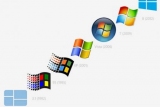
Каждый пользователь, который использует Windows на компьютере, хоть иногда, но задумывались о том, какую ОС он установлен. Как найти компьютер операционной системы и версии установленной операционной системы, читайте дальше. В большинстве случаев, вы можете сделать свои собственные инструменты в Windows, не прибегая к помощи каких-либо дополнительных утилит или специальных сервисов в Интернете. Однако, чтобы получить полную картину о всех возможных методах рассмотреть все, что может быть использовано для получения такой информации. Как определить операционную систему компьютера: самый простой способ
Так что, вероятно, все замечали, что когда вы включаете компьютер или ноутбук при начале загрузки операционной системы отображается логотип Windows совпадает с установленной ОС. Для каждой системы это выглядит по-другому, так, чтобы запутать те же модификации XP с "семь" или "десять" очень сложно. Кроме того, логотип присутствует обозначение в виде цифры, которая, однако, в восьмой и десятой версии отсутствует.
Аналогичным образом, вы можете просто посмотреть на интерфейс уже загруженной ОС, чтобы выяснить, какая модификация установлена на вычислительном устройстве. Однако одного беглого взгляда на экран не будет достаточно просто потому, что визуальный осмотр не может определить разрядность системы. Как определить вашей операционной системы: 32 или 64 бит?
Еще один простой способ определения изменений в системе (также разрядности) раздел вызов компьютерного свойства. Значок "Мой компьютер" присутствует прямо на рабочем столе во всех версиях Windows до восьмой. В восьмой и десятой части его можно найти в "Обозревателе" (а если настроить иконки все равно вернется на свое законное место). Но на Windows 10, чтобы узнать операционную систему компьютера? 32 или 64 бита – что архитектура системы?
Через правую кнопку мыши на значке компьютер, выберите Свойства, затем в информационном окне появится и в "систему" и будет представлена краткая информация о установленной операционной системе, тип процессора и оперативной памяти, в дополнение к другой информации, относящейся к ключ продукта, имя компьютера и т. д. Информации в информационной системе
Теперь давайте посмотрим, как узнать компьютер операционной системой Windows 8 (32 или 64 бит) и получить основную информацию с помощью специального инструмента, который называется раздел информационной системы. Самый простой способ вызвать его из консоли "Выполнить" (клавиша Win + R), который нужно прописать сокращение команду msinfo32. Здесь больше информации.
В основном блоке будут присутствовать не только название операционной системы, но ее версия сборки (Сборка обычно обновляется при установке обновления). В дополнение к основной информации, здесь вы можете найти много интересного о hardware и прошивки BIOS, и установленное программное обеспечение, включая драйверы устройств. Как узнать точный сборки: дополнительный инструмент
Как найти компьютер с операционной системой Windows последних поколений немного яснее. Но при использовании информационных разделов о системе пользователя часто слишком много ненужной информации. Получить информацию о версии и сборки, вы можете использовать другой инструмент.
В поле запуска апплетов меню "Выполнить" ввести команду winver сокращения образуются из комбинаций версии Windows, а затем нажмите клавишу Enter. Результатом станет появление небольшое окно, которое будет показывать информацию, которую вы хотите без каких-либо изысков. Использование DirectX
Теперь посмотрим, как определить операционную систему компьютера, используя инструментарий платформы DirectX, которые многие обычные пользователи либо забывают или не знают вовсе. Как и в предыдущих случаях, его можно активировать из консоли запустить, а в поле исполняемый апплет представляет собой сокращение в dxdiag.
После запуска прямо на главной вкладке, наряду с другой информацией будет отображаться информация, относящаяся к самой Windows, и номера, и установленная сборка, только сборка в этом случае будет обозначен как "построить" в своей комнате, будет показывать только информацию, относящуюся к главной (не расширяется, как можно было наблюдать при использовании апплета команду winver). Командной строки
Еще один мощный инструмент командной строки Windows, которые пользователи часто не хотят или игнорируют из-за незнания соответствующих команд, операторов и атрибутами. Несколько несвязанные темы, стоит отметить, что с его помощью можно получить доступ к некоторым недокументированным возможностям Windows, а также исправить множество ошибок и сбоев компонентов системы. Но это пища для размышлений.
Но как вы знаете операционную систему своего компьютера через командную строку? В принципе, вы можете использовать ту же команду winver, что в этой консоли работает точно так же, как и в меню "запуск".
Однако, для более подробной информации лучше воспользоваться командной системы информация, которая завершается на экране появится необходимая информация, касающаяся не только самой ОС, но и его аппаратные и программные компоненты, модель компьютера или ноутбука, обновления и многое другое.
Примечание: даже без выполнения команд при старте топ-консоль покажет версию и сборку Windows. Получение информации в реестре
Теперь несколько слов о том, как определить операционную систему компьютера с помощью реестра. Надо сказать сразу, что способ не самый удобный, но так как он учитывает все доступные методы, это также необходимо отметить.
Таким образом, вызвать соответствующий редактор (regedit) и затем через ветвь реестра HKLM и получите каталог Windows NT, которая имеет вложенную CurrentVresion.
Справа в окне есть несколько параметров, среди которых соответствует количеству CurrentBuild текущей сборки, и Марка, которая дает информацию об основных версий Windows (число и модификация). Помощь от Microsoft
Если вы постоянно работает с Интернетом, есть даже официальный сайт Microsoft.
После перехода в браузере на ссылку показано на рисунке выше, в блоке вопросов и ответов сразу появится автоматически в поле с определенной ОС, установленной на компьютере, с которого вы будете входить на ресурс. Информация сторонних утилит и онлайн-сервисов
Однако, этот способ работает, и многие другие сайты, которые не обязательно предназначены только для определения версии и сборки ОС. Довольно часто в операционной системе могут быть определены сайты, где скачать программное обеспечение. Ведь многие замечали, что когда вы выбираете файл для загрузки, часто бывают рекомендации, например, для загрузки 64-битного установщика. Кроме того, сама ОС определяется автоматически, так как вы не рекомендуют загрузить приложение для Mac OS или Linux, и сразу же отправил ссылку Скачать для Windows.
Наконец, стоит сказать о том, как определить операционную систему компьютера с использованием информации из стороннего приложений.
В принципе, любая программа как AIDA64, он же ЦПУ/ГПУ-З и Speecy и подобные приложения дают полную информацию не только об оборудовании и режимах его работы (которые, на самом деле, в большинстве случаев они используются), но и самой ОС.
Вы также можете скачать утилиту для управления активацией Microsoft и чтобы определить версию текущего количества ОС в ключ продукта системы. Результаты
Как вы можете видеть, рядовому пользователю для получения информации об установленной ОС могут быть ограничены только самые простые инструменты сами являются системами на базе Windows без использования сторонних программных продуктов или онлайн-ресурсов. Информативность каждого из этих инструментов различается, и использовать любые средства, необходимые исключительно из соображений о том, какую информацию вам нужно. Если речь идет только о версии, строить, или разрядной версии Windows, достаточно для простейших методов. Но в случае, когда есть проблемы в системе (и программного обеспечения и аппаратном уровне), целесообразно использовать сторонние утилиты. Они особенно полезны в выявлении возможных проблем и устранение всевозможных сбоев или конфликтов. Автор: Панкова О. В. 8 декабря 2018 0 комментариев Показать: Новый Новый Популярные Обсудить
Из
:) ;) :( :Р :] :о :Д :-/ :-$ <3 ? Войти через социальные сети:
Анонимный ? Вы уверены, что хотите удалить комментарий? Снять ? Причину жалобы Нежелательная реклама или спам Материалы сексуального или порнографического характера Дискриминационные высказывания или графический контент Оскорбления или угрозы Отчет Отчет Комментарий
Категория: Мобильные телефоны


